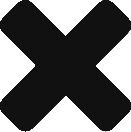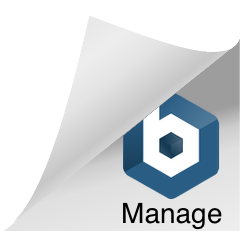はじめに
私は日頃からサーバー管理には、SSH(Secure Shell)を使いリモートログインしています。
今回は普段使ってるSSHをより使いやすくするための設定を書いて行きたいと思います。
検索エンジンでSSH力 あげるなどで検索していただくとより詳しく出てくると思います。
ssh -p ポート番号 ユーザー名@ドメイン名
上記のコマンドを毎回SSHを使ってリモートログインするときに打っていました。
しかし毎回sshコマンドを打つのは非常に面倒くさい!! ・゚・(ノД`)・゚・
なので毎回長いコマンドを打たないように設定していきます。
概要
sshの設定ファイルは二通りあります。
ユーザーごとの設定ファイル ~/.ssh/config
システム全体の設定ファイル /etc/ssh/ssh_config
今回はconfigファイルを編集する事により ssh ほげほげ で目的のサーバーにつなぐことができる
設定環境
設定方法
- .sshディレクトリのなかにconfigファイルを作成します
- configファイル編集
- つなげてみよう
1.sshディレクトリにconfigファイルを作成
touch ~/.ssh/config
2.configファイル編集
[bash toolbar=”true”]
Host hogehoge
Hostnamae localhost
Port 22
User hoge
Identityfile ~/.ssh/id.rsa.hoge
[/bash]
3.つないでみる
ssh hogehoge
##画像挿入
解説
上記のconfigファイルの詳しい解説はOpenSSHのマニュアルページを参照してもらえるとより詳しく解説しています。ここでは軽く説明したいと思います。
Host
Hostから下に設定するものはサーバーごとの設定になります。たとえば管理するサーバーが複数台あり鍵が違うものや、ポート番号が違うなど固有の設定はここからしたに書きます。
Hostname
Hostnameでは接続先のドメインを指定します。IPアドレスでも大丈夫です。
Port
Portは接続先のポート番号を指定してあげます。デフォルトは22番ですが、セキュリティ的に甘々なので変えることをおすすめします (゜∀゜)
User
こちらはユーザー名になります。
Identityfile
ここの設定が一番重要だと思います。ここは認証に必要な鍵を指定するものでここが違うとログインできません。
鍵については権限の設定などほかにも設定しなければならないことがあります。
以上 上記の設定をconfigファイルに書く事に